Maison >Tutoriel système >Série Windows >Comment configurer les paramètres Dolby Atmos pour le home cinéma Win10
Comment configurer les paramètres Dolby Atmos pour le home cinéma Win10
- 王林avant
- 2024-01-15 17:00:201899parcourir
De manière générale, l'expérience des effets sonores Dolby sera plus tridimensionnelle et plus réaliste que les effets sonores conventionnels. Surtout lorsque vous regardez des films ou participez à des activités de jeu, les effets sonores Dolby peuvent fournir d'excellents effets auxiliaires. Cependant, ces dernières années, nous avons constaté que les utilisateurs du système Windows 10 sont souvent confrontés au problème de savoir comment activer les effets sonores Dolby des écouteurs lorsqu'ils utilisent des écouteurs pour jouer à des jeux informatiques. En réponse à ce problème, nous vous proposerons des solutions correspondantes.
Comment configurer Dolby Atmos dans le home cinéma Win10
1. Cliquez avec le bouton droit sur l'icône de volume dans la barre des tâches, puis sélectionnez l'option « Son ».
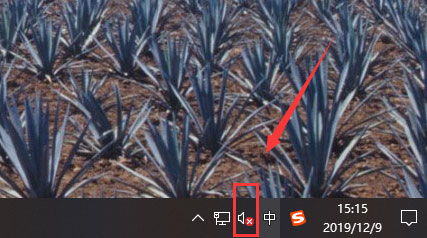
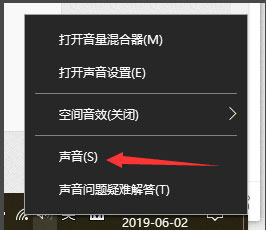
2. Sélectionnez l'option "Jouer" dans le menu développé.
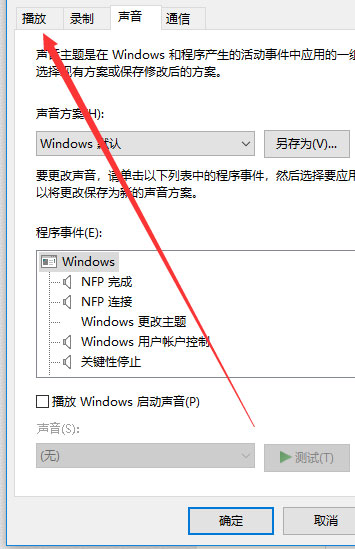
3. Sélectionnez l'option "Double-cliquez sur le haut-parleur".
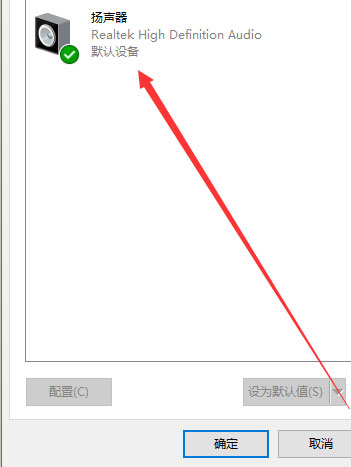
4. Sélectionnez la section "Effets sonores spatiaux".
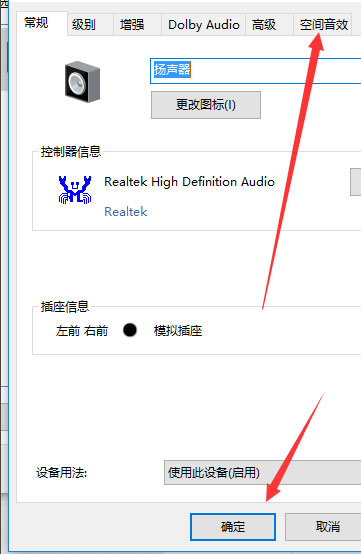
5. Enfin, sélectionnez l'option "Dolby Atmos pour les écouteurs" dans la boîte de dialogue contextuelle et cliquez sur le bouton OK pour activer avec succès les effets sonores Dolby pour vos écouteurs.
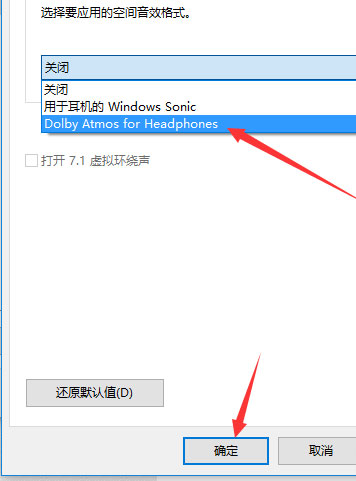
Ce qui précède est le contenu détaillé de. pour plus d'informations, suivez d'autres articles connexes sur le site Web de PHP en chinois!

